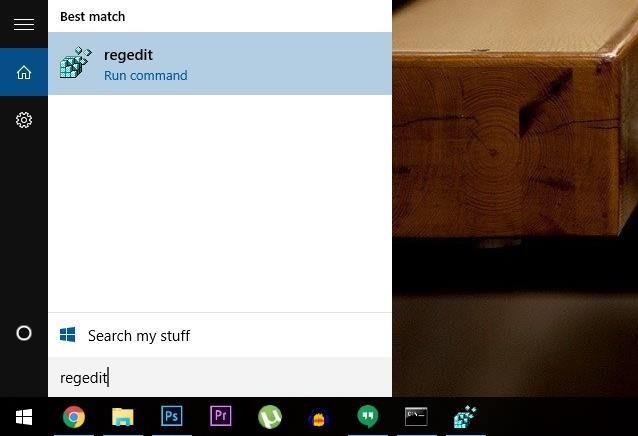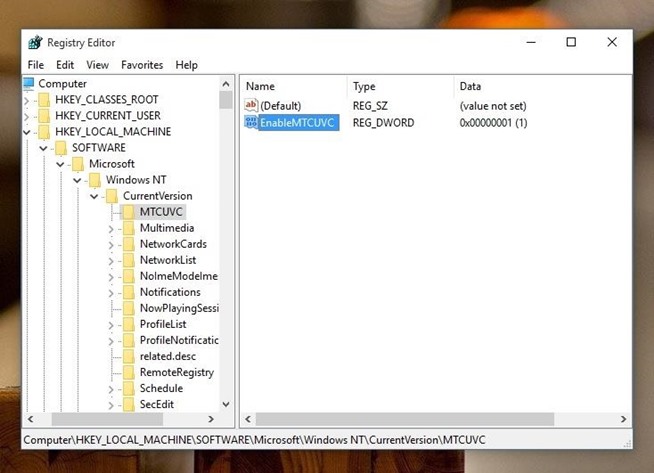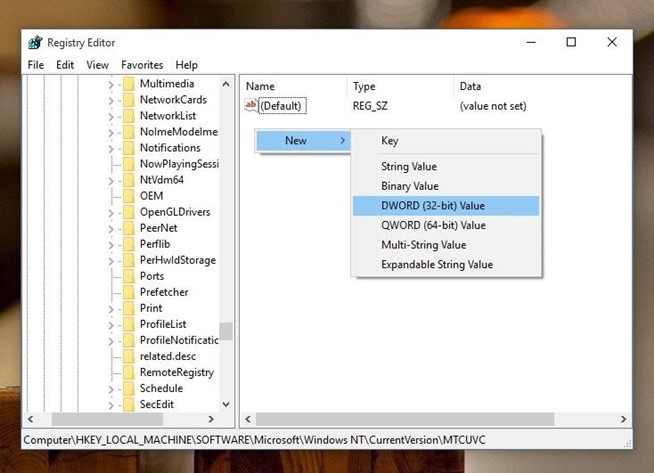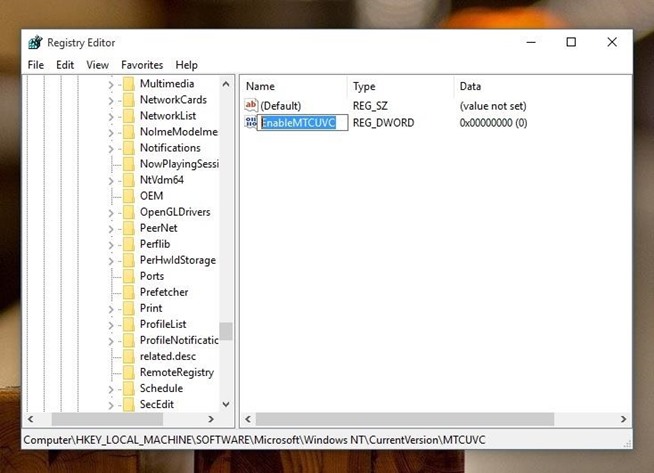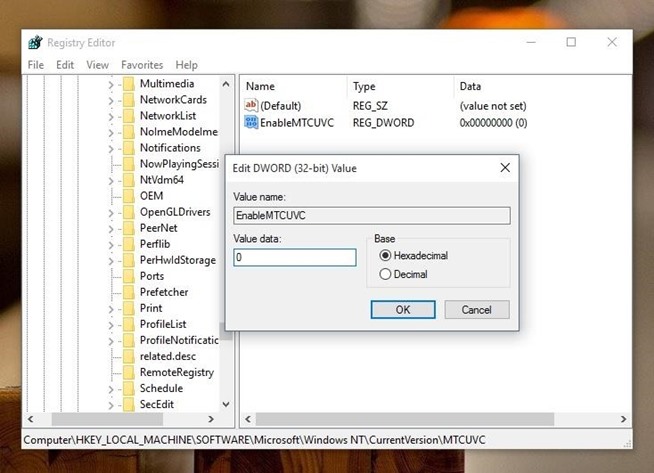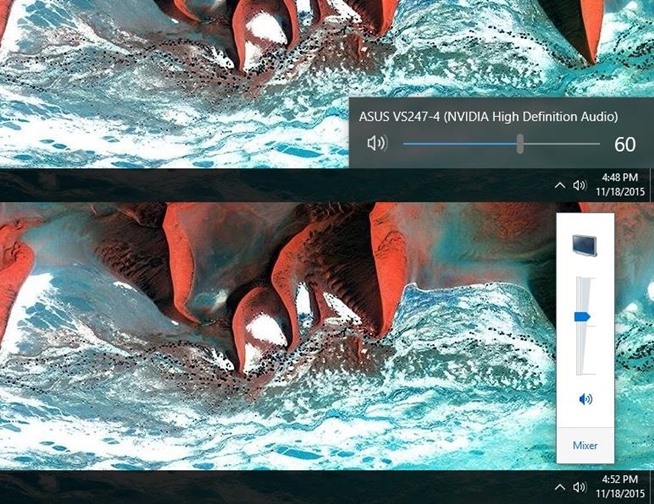Contents
Langkah 1: Buka Registry Editor
Pertama, Anda harus membuka registry Editor Windows, tekan tombol Windows pada keyboard atau secara manual membuka menu Start, kemudian ketik “regedit” dan tekan Enter.
Langkah 2: Arahkan ke Lokasi yang Tepat
Berikutnya, menggunakan panel navigasi di sisi kiri jendela ini untuk browse ke folder berikut: HKEY_LOCAL_MACHINE / SOFTWARE / Microsoft / Windows NT / CurrentVersion / MTCUVC /
Langkah 3: Tambah atau Modifikasi Registry Key
Dari sini, mungkin sudah ada nilai DWORD bernama EnableMTCUVC di panel kanan jendela ini. Jika itu yang terjadi, Anda dapat melewati dua paragraf berikutnya. Tapi jika tidak ada nilai tersebut, klik kanan ruang kosong di panel kanan jendela ini, kemudian pilih “New -> DWORD (32-bit) Value).”
Dari sini, ketik EnableMTCUVC ke kolom Nama, kemudian tekan Enter.
Sekarang, ubah nilai DWORD, cukup klik dua kali EnableMTCUVC entri untuk membuka editor nilai. Dari sini, masukkan angka 0 ke dalam kolom “Value data” , kemudian klik “OK.”
Langkah 4: Reboot untuk menerapkan Perubahan
Pada titik ini, kebanyakan orang akan melihat Windows 8-style Volume slider segera, lengkap dengan link cepat ke mixer volume penuh di bagian bawah. Tetapi jika mengklik icon volume di tray pemberitahuan masih menunjukkan Windows 10 slider, cukup reboot atau restaart komputer anda untuk melihat perubahaan sepenuhnya.
Jika Anda pernah memutuskan Anda ingin membawa kembali Windows 10 Volume slider, cukup mengedit EnableMTCUVC DWORD lagi, tapi kali ini masukkan nomor 1 ke dalam kolom “value”.